ios16.1新增app粘贴开关怎么用 ios16.1app粘贴开关怎么关闭
- 作者:佚名
- 来源:微特软件园
- 时间:2022-10-25
ios16.1新增app粘贴开关怎么用?ios16.1终于是上线了这个粘贴提示开关的功能,很多用户不知道这个功能是什么,怎么使用,微特软件园为用户带来了详细的说明以及使用教程,希望对用户有帮助!
ios16.1新增app粘贴开关是什么:
苹果向 iPhone 用户推送了 iOS 16.1 开发者预览版和公测版 Beta 4 更新,内部版本号为 20B5064c。
在 iOS 16.1 Beta 4 中,苹果增加了“从其他 App 粘贴”开关,允许用户从其他 App 粘贴时选择询问、拒绝、允许三种方式。需要注意的是,应用需弹出过粘贴弹窗才会在设置中显示这一开关。

9 月 13 日,苹果向用户推送了 iOS 16 正式版更新。不少用户更新后发现,iOS 16 每次从一个 App 粘贴内容到另一个 App,iPhone 都会弹窗询问是否允许。

ios16.1新增app粘贴开关怎么用:
1.复制内容,打开某个App如果出现弹窗粘贴点击允许,接着打开iPhone的系统设置,找到刚弹窗的APP ,就会新增一个「从其他App粘贴」的功能,点击并将它更改为“拒绝”或者“允许”即可。
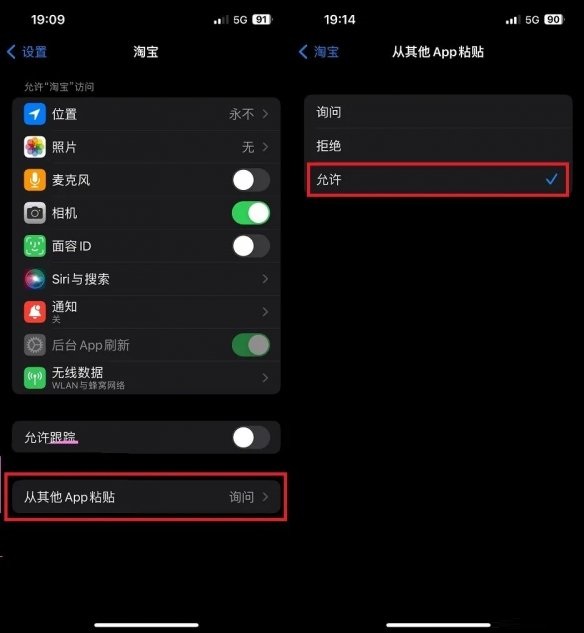
2.选择允许后,以后复制内容再次启动这个 App时,再也不会出现粘贴板弹窗,粘贴提示会像iOS 15 那样出现在屏幕顶部。选择拒绝之后,复制内容再打开其它应用,就不再有弹窗提示。
以上就是关于ios16.1新增app粘贴开关怎么用的教程了,希望对用户有帮助!



























